Am iPhone kann man wichtige Termine bei Kalender erstellen. Aber manchmal passiert es, dass Termine plötzlich aus iPhone Kalender verschwunden werden. Es ist sehr ärgerlich, falls iPhone Kalender verschwinden. Aber keine Sorge!

Es ist möglich, verschwundene Kalender wieder zurückzuholen. In diesem Artikel zeigen wir Ihnen die Methoden, wie Sie verschwundene Termine aus iPhone Kalender retten können.
Viele iPhone-Nutzer haben keine Gewohnheit, ihre iPhone regelmäßig zu sichern. Wenn Sie kein Backup haben und Termine aus iPhone wiederherstellen möchten, können Sie diese Methode zur Kenntnis nehmen.
Diese Software FoneLab iPhone Datenrettung ist eine zuverlässige und leistungsstarke iOS Datenwiederherstellung Software, die Ihnen hilft, gelöschte Dateien aus iPhone wiederherzustellen. Folgend informieren Sie sich über mehr Features davon.
Jetzt können Sie das Programm auf Ihrem Windows oder Mac Computer downloaden und die unteren Schritte befolgen, um verschwundene Termine aus iPhone Kalender wieder zu bekommen.
Schritt 1: iPhone mit FoneLab verbinden
Starten Sie die Software und wählen Sie "iPhone Datenrettung" auf der Startoberfläche. Schließen Sie Ihr iPhone über ein USB-Kabel an den PC an. Bestätigen Sie "Diesen Computer vertrauen" am iPhone, bis die Software Ihr Gerät entdeckt.
Schritt 2: iPhone Daten scannen
Wenn Sie Ihr Gerätmodell in der Software sehen, klicken Sie auf den "Scannen starten"-Button. Dann beginnt die Software Ihr iPhone zu scannen. Wenn es fertig ist, können Sie die Scanergebnisse auf der linken Seite sehen.
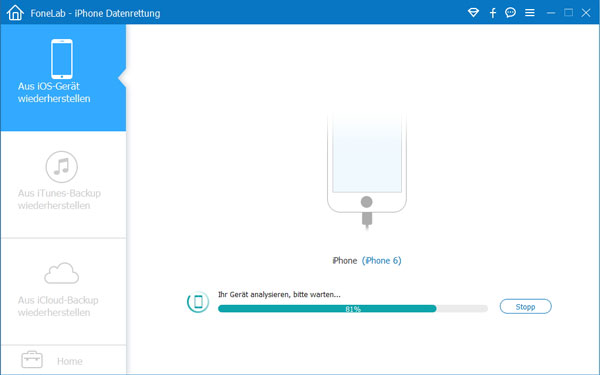
Schritt 3: iPhone Termine auswählen
Klicken Sie links auf "Kalender" unter "Memos & Andere". Dann können Sie Ihre vorhandenen und verschwundenen Termine aus iPhone Kalender rechts sehen. Danach wählen Sie die zu rettenden Termine aus.
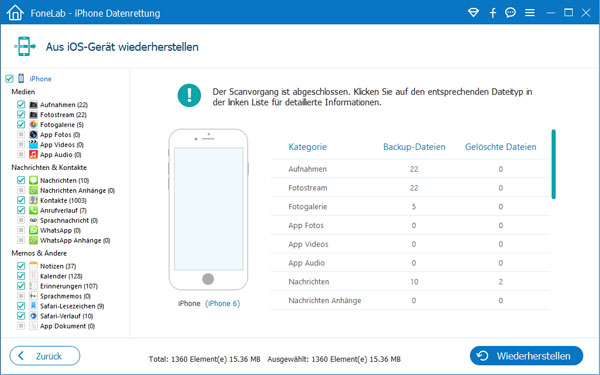
Schritt 4: Verschwundene iPhone Termine wiederherstellen
Nachdem Sie alle gewünschten Termine ausgewählt haben, klicken Sie auf "Wiederherstellen". Auf diese Weise können Sie verschwundene Termine wieder auf Ihren PC erhalten.
Wenn Sie vorher einen Backup über iTunes erstellt haben, können Sie Termine aus iTunes-Backup retten. Die oben erwähnte Software FoneLab iPhone Datenrettung ermöglicht Ihnen auch, Termine aus iTunes-Backup wiederherzustellen. Unten erfahren Sie, wie man mit der Software verschwundene Termine aus iTunes-Backup retten.
Schritt 1: iTunes-Backup wählen
Downloaden, installieren und starten Sie FoneLab iPhone Datenrettung auf Ihrem Computer. Navigieren Sie zu "iPhone Datenrettung" > "Aus iTunes-Backup wiederherstellen". Inzwischen können Sie rechts verschiedene iTunes-Backups sehen, die Sie vorher erstellt haben. Wählen Sie ein iTunes-Backup, das Ihre Termine behält.
Schritt 2: Ausgewähltes iTunes-Backup scannen
Klicken Sie unten rechts auf den "Scannen starten"-Button, um das iTunes-Backup zu scannen. Wenn es fertig ist, können Sie die Scanergebnisse auf der linken Seite sehen.

Schritt 3: Verschwundene Termine aus iTunes-Backup wiederherstellen
Klicken Sie links auf "Kalender" und wählen Sie rechts die Termine aus. Schließlich klicken Sie unten rechts auf den "Wiederherstellen"-Button. Auf dem Popup-Fenster wählen Sie einen Zielordner für die wiederhergestellten Termine. Diese Software beginnt sofort, Ihre verschwundenen Termine in der Kalender App zurückzuholen.
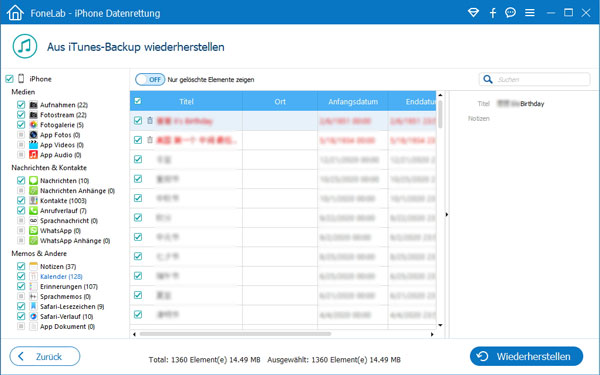
Alternative können Sie Ihr iTunes-Backup direkt in iTunes wiederherstellen. Im Vergleich zu FoneLab können Sie die zu rettenden Dateien nicht selbst auswählen. In iTunes sollten Sie alle Dateien aus iTunes Backup extrahieren.
Schritt 1: Downloaden, installieren und starten Sie iTunes auf Ihrem PC oder Mac.
Schritt 2: Verbinden Sie Ihr iPhone über ein USB-Kabel mit dem Computer, bis ein iPhone Symbol in iTunes angezeigt wird. Klicken Sie darauf.
Schritt 3: Klicken Sie auf "Übersicht" und aktivieren Sie "Dieser Computer" unter Backups. Anschließend klicken Sie auf den "Backup wiederherstellen"-Button.
Wenn Sie iCloud Backup aktivieren, können Sie auch Termine aus iCloud-Backup laden. Aber vor allem brauchen Sie Ihr iPhone zurückzusetzen und alle Daten auf iPhone bereinigen. Und Sie können Termine wiederherstellen, wenn Sie Ihr iPhone neu einrichten.
Schritt 1: Rufen Sie Ihr iPhone. Gehen Sie zu "Einstellungen" > "Allgemein" > "Zurücksetzen". Dann wählen Sie "Alle Inhalte & Einstellungen löschen".
Schritt 2: Starten Sie Ihr iPhone erneut und tippen Sie auf "Aus iCloud-Backup wiederherstellen" auf der Seite "Apps & Daten".
Schritt 3: Melden Sie sich bei iCloud mit Ihrer Apple ID und entsprechendem Passwort an.
Schritt 4: Wählen Sie ein Backup, das die Termine behält. Dann werden die Termine aus iPhone Kalender wiederhergestellt.
Fazit
In diesem Artikel haben wir Ihnen einige Lösungen zum Problem "Termine verschwinden aus iPhone Kalender" vorgestellt. Sie können nach Ihrem Bedürfnis eine passende Methode auswählen und ausprobieren. FoneLab iPhone Datenrettung kann Ihr Problem einfach lösen, egal ob Sie ein Backup haben oder nicht.
Außerdem schlagen wir es Ihnen vor, dass Sie Ihr iPhone häufig sichern können, um den plötzlichen Datenverlust zu vermeiden. In FoneLab gibt es ein Tool iOS Datensicherung & Wiederherstellung, mit dem Sie Ihre iPhone Daten mit 1 Klick sichern und wieder auf den PC oder aufs Gerät wiederherstellen können.